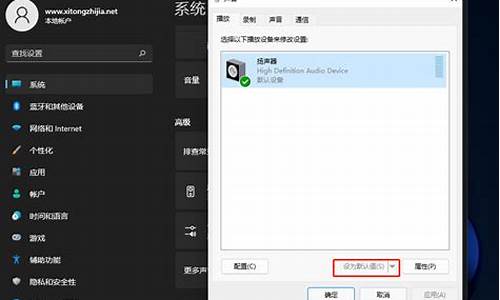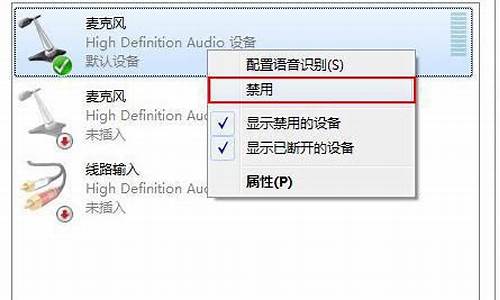维宏控制系统对电脑系统的要求有哪些-维宏控制系统对电脑系统的要求
1.用来控制雕刻机的维宏控制卡如何在Windows 7 64位安装驱动?
2.维宏系统怎么改IO状态
3.维宏控制系统的操作步骤
4.维宏NcStudio 5.4.49雕刻机控制系统参图设置(方圆1218型雕刻机)
用来控制雕刻机的维宏控制卡如何在Windows 7 64位安装驱动?

维宏目前不支持win7的。而且很多相关的雕刻机设计软件也不支持。推荐使用XP系统。
维宏控制系统又名NCStudio?数控系统,是上海维宏科技有限公司自主开发、自有版权的雕刻机运动控制系统,该系统可以直接支持 UG 、 MASTERCAM 、 CASMATE 、 Art CAM 、 AUTOCAD 、 CorelDraw 等多种 CAD/CAM 软件生成的 G 代码、 PLT 代码格式和精雕加工( ENG )格式 。
NCStudio 基于?Microsoft Windows操作系统,充分发挥 32 位计算和多任务的强大优势。同时,标准的 Windows 风格用户界面具有操作简便可靠、简单易学的优点。
该数控系统除具有手动、步进、自动和回机械原点功能外,还具有模拟仿真、动态显示跟踪、 Z 轴自动对刀、断点记忆(程序跳段执行)和回转轴加工等特有的功能。
该系统可以与各种三维雕刻机、三维雕铣机一起使用。适用于各种复杂模具加工、广告装潢、切割等行业。
维宏系统怎么改IO状态
更换修改参数如下:
要把原先的维宏软件卸载掉,然后关机,把原先的卡子从电脑主机箱里面拿出来,换上发过去的卡子,然后打开电脑,把光盘放进去,里面有个维宏5.5.55的安装文件,点击右键有个解压到当前文件夹,解压以后双击打开,里面有个Setup.exe的文件夹,自动安装好了把电脑重启,电脑会自己发现一个新硬件,跟着步骤安装就可以!
打开维宏5.5.55软件,下一步修改参数:
打开维宏软件,第一步修改系统参数里面的加工参数
手动速度:手动低速为5000,手动高速为8000
自动参数:空程速度为6000,加工参数为1000到8000之间!
从使用缺省速度开始一直到第八个暂停或者结束时,自动停止主轴前面的框内打对勾,然后点击应用!
第二步修改厂商参数,起点坐标 XY为0 Z轴为-150毫米,终点坐标X为1300,Y为2500毫米,Z轴为0
电机参数 X 0.0098175
Y 0.0098175
Z 0.003125
起跳速度为300,单轴加速度为300,弯道加速度为500
Z轴最大向下刀速度改为1200。
上述是需要改的的内容,没有写到就是默认数值
然后在软件右上方有个主轴转速,把它拉到最高速就可以!
切记:然后软件关掉,重启软件就可以了!
维宏控制系统的操作步骤
开机
在开机之前,首先确定机床与计算机所有连接正常,然后打开机床电源和计算机电源。在系统启动完毕后,进入NCStudio 数控系统。
机械复位(可选)
只有在有回机械原点功能的机床上,且需要时才涉及本节内容,请参考机床手册。
如果机床支持回机械原点操作,选择回机械原点菜单。机床将自动回到机械原点,并且校正系统坐标系统。
在某些情形下,如上次正常停机后,重新开机并继续上次的操作,用户不必执行机械复位操作。因为,NCStudio 系统在正常退出时,保存当前坐标信息。
另外,如果用户确认当前位置正确,也可以不执行此操作。
载入加工程序
在加工之前,用户一般要载入需要的加工程序,否则,一些与自动加工有关的功能是无效的。
选择打开(F)|打开(O)…菜单,将弹出Windows标准的文件操作对话框,可以从中选择要打开文件所在的驱动器、路径以及文件名。
单击打开按钮后,加工程序就载入系统。此时,用户可按F2键,切换到加工程序窗口,查看当前加工程序。
手动操作
显示手动操作界面
选择查看(V)|显示手动界面(M)菜单项,参数显示窗口将显示一个手动操作的界面,参考5.2节,通过这个界面,您可以对机床进行手动操作。
手动移动
通过计算机数字小键盘上的相应键可对机床进行手动移动。此时小键盘上的NUMLOCK灯应亮。
相应键为:
6 -X轴正方向
4 -X轴负方向
8 -Y轴正方向
2 -Y轴负方向
9 -Z轴正方向
1 -Z轴负方向
这些键与CTRL结合后可实现机床的手动高速移动。
增加/较少深度
使用小键盘上的+/-键配合数字键可以快速增加和减少深度。
确定工件原点
在加工程序中的X、Y、Z三坐标的原点就是工件原点。在加工之前,我们需要把该位置同实际位置联系起来。步骤是:
把机床X、Y手动走到工件上的希望的原点位置,选择把当前点设为工件原点菜单,或者在坐标窗口把当前位置的坐标值清零,这样在执行加工程序时就以当前位置为起始点进行加工。
上述步骤完成了X、Y轴的工件原点设定,但是Z轴的工件原点设置需要更为精确的操作手段。本系统同机床硬件相配合提供了Z轴对刀功能。
选择操作(O)|自动对刀(E)…功能,完成自动对刀,参考XXX。
经过上述两步的操作,加工的工件原点已经确定了。
执行自动加工
自动加工指机床按所选的加工程序自动进行加工。
开始自动加工
选择操作(O)|开始或继续(S) 菜单项,机床将自动地从加工程序第一句开始执行自动加工过程。
机床停止
在自动加工过程中,如果相停止加工程序的运行,选择操作(O)|停止(O)菜单项,机床将在当前语句加工完成后停止加工,进入空闲状态。这种方式是让系统精确而有序停止的方法,也是推荐的方法。
注释:当高速平滑速度连接特性有效时,系统将在连接速度为零时停车。
机床紧停
在自动加工过程中,如遇紧急情况,选择操作(O)|紧停(B)菜单项,机床将立即停止加工,如要重新开始加工必须先选择操作(O)|紧停恢复(R)菜单然后再选择操作(O)|开始或继续(S)菜单,机床将重新从加工程序第一句开始执行自动加工过程,否则机床将不能工作。
机床暂停
在自动加工过程中,如需暂停加工,选择操作(O)|暂停(P) 菜单项,机床将在执行完当前加工语句后停止加工,此时如要继续执行加工程序只需选择操作(O)|开始或继续(S)菜单项。
程序跳段执行
选择高级开始(A)菜单项,将弹出一个对话框,询问要从程序的第几句开始执行到程序的第几句结束,如果您填好语句段号再点击开始键,机床将按您的要求只执行程序中的某一段语句。但执行此功能程序语句前必须有段号。
直接定位功能
如果您经常想快捷地定位到某一点,可以试试直接定位功能功能。
进入直接定位功能功能的快捷键是F5,退出直接定位功能功能的快捷键是Esc。
在直接定位功能窗口的 X 前输入 + 号,实现增量输入。
在直接定位功能窗口的 X 前输入 * 号,实现机械坐标定位。
在直接定位功能窗口的 X 前输入 @ 号,实现修正工件原点功能(包括增加深度)
维宏NcStudio 5.4.49雕刻机控制系统参图设置(方圆1218型雕刻机)
维宏NcStudio 5.4.49雕刻机控制系统参数设置:
系统参数:加工参数:
1、手动速度:手动低速1500毫米/分钟;手动高速:2000毫米/分钟。
2、自动参数:空程速度:2000毫米/分钟;加工速度:1500毫米/分钟。
勾选:1使用缺省速度:放弃加工文件中指定的速度,使用上面设置的系统缺省速度。
2使用Z向下刀速度:下刀速度为500毫米/分钟。
扩展资料:
雕刻机的相关要求规定:
1、电脑雕刻机有激光雕刻和机械雕刻两类,这两类都有大功率和小功率之分。因为雕刻机的应用范围非常广泛,因此有必要了解各种雕刻机的最合适的应用范围。
2、电脑雕刻机主要应用:广告业、工艺业、模具业、电子工业、建筑业、印刷包装业、木工业、装饰业、墓碑业、水晶产业等。
3、连续运行时间每天10小时以下,保证冷却水的清洁及水泵的正常工作,绝不可使水主轴电机出现缺水现象,定时更换冷却水,以防止水温过高。冬季如果工作环境温度太低可把水箱里面的水换成防冻液。
百度百科-雕刻机
声明:本站所有文章资源内容,如无特殊说明或标注,均为采集网络资源。如若本站内容侵犯了原著者的合法权益,可联系本站删除。